Cómo eliminar los subtítulos abiertos/cerrados de MP4, MKV, AVI
Guía definitiva sobre cómo eliminar subtítulos abiertos o subtítulos cerrados de MP4, MKV, AVI, etc. utilizando las mejores herramientas de eliminación de subtítulos.
¿Has pensado en eliminar subtítulos de un video? ¿Tienes montones de preguntas sobre cómo quitar los subtítulos?
- • ¿Cómo eliminar los subtítulos de un archivo MP4?
- • ¿Cómo puedo eliminar los subtítulos de una película?
- • ¿Cómo se eliminan los subtítulos de un vídeo?
- • ¿Cómo se eliminan los subtítulos incrustados?
- • He descargado una película en MP4 por internet y he visto que los subtítulos están en inglés. ¿Cómo puedo quitarlo para poder poner los subtítulos en otro idioma?
¿Qué es el subtítulo? Los subtítulos son la transcripción o el guión de una película que aparece siempre en la parte inferior de la pantalla, con el objetivo de ayudar a las personas con problemas de audición o traducir los diálogos a otros idiomas. Cuando se ve una película extranjera, es fantástico verla con subtítulos. Si el subtítulo de la película es su lengua materna que puede entender perfectamente, o cuando los subtítulos se estropean totalmente, no quiere que aparezcan en la pantalla, querrá quitar los subtítulos. Aquí, permítenos mostrarte cómo quitar subtítulos de un video en formato MP4, MKV, AVI u otros, utilizando un eliminador de subtítulos para MP4.
Tabla de contenidos
Parte 1. La mejor herramienta para eliminar subtítulos de vídeos MP4
Winxvideo AI es un eliminador de subtítulos profesional, conversor de vídeo 4K/HD, compresor de vídeo, descargador de vídeo gratuito, editor de vídeo y creador de presentaciones.
- Quitar subtitulos de un video: elimina los subtítulos abiertos o cerrados de MP4, MKV, AVI, MOV, VOB, ¡y de cualquier vídeo sin esfuerzo!
- Añade subtítulos: añade subtítulos externos a MP4 y otros vídeos.
- Convierte vídeos: convierte casi cualquier vídeo a MP4, MKV, HEVC/H264, MTS, AVI, MP4, WMV, MOV, VOB, etc. con más de 370 códecs compatibles.
- Descarga de audio y vídeo: descarga gratis vídeos y audios 8K/4K/1080p de más de 1000 sitios, incluidos Vimeo, Ins, etc.
- Amplios perfiles de salida: convierte el vídeo a más de 420 perfiles de dispositivos, incluidos iPhone, iPad, PS5/4, Xbox, Galaxy, etc.
- Edita vídeos: recorta, amplia, fusiona vídeos. Cambia los parámetros de vídeo/audio libremente.
- Rápida velocidad: procesa el vídeo a la velocidad número 1 gracias a la aceleración por hardware de Intel QSV, Nvidia/AMD, el procesador de múltiples núcleos...
- El motor de alta calidad le ofrece la máxima calidad posible (98% de calidad conservada para la conversión y 1:1 para el modo de copia automática).
Vamos a revisar como quitar los subtítulos a un video descargado.
Antes de empezar, descargue gratis e instale primero Winxvideo AI en el ordenador. A continuación, siga los pasos detallados que se indican a continuación para desmultiplexar subtítulos abiertos o cerrados de vídeos de películas (MP4/MKV/AVI).
Paso 1: Cargue el vídeo de destino y compruebe si los subtítulos están codificados o no
Inicie Winxvideo AI y haga clic en el botón "+Video" en la interfaz principal para añadir el vídeo MP4 (MKV, AVI) de origen al programa. A continuación, elija un archivo de salida en la ventana emergente Output Profile. Puede seleccionar MP4 u otros formatos de salida según sus necesidades.
Compruebe la información del vídeo y si ve "No Subtitle", entonces significa que el subtítulo en el vídeo de la película MP4 está codificado, que es una parte de la imagen del vídeo, no puede eliminarlo directamente.
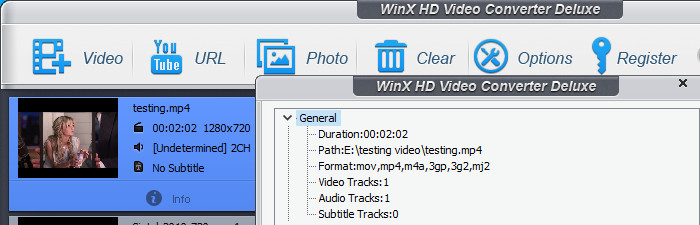
Si hace clic en el icono desplegable de subtítulos (T) para ver algunas pistas de subtítulos, como la pista 1 [alemán], la pista 2 [inglés], significa que son subtítulos abiertos.
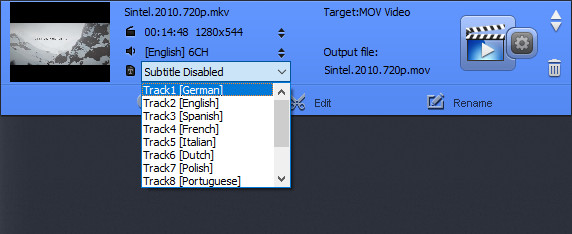
Paso 2: Quitar subtitulos de un video de forma permanente
Cómo eliminar los subtítulos abiertos de las secuencias MP4 MKV AVI
De hecho, no es necesario hacerlo manualmente. Cuando cargue un vídeo con subtítulos abiertos, Winxvideo AI está configurado por defecto para elegir "Subtitle Disabled", lo que significa que se deshará de todos los subtítulos en su nuevo archivo.
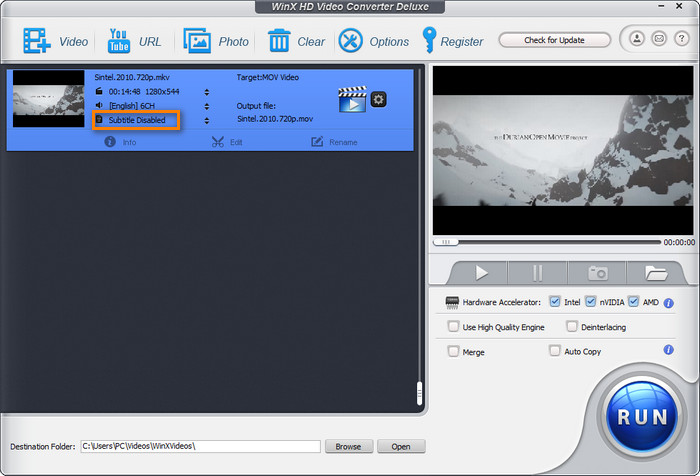
Cómo eliminar los subtítulos cerrados de una película/vídeo MP4/MKV/AVI
Si los subtítulos están codificados, puede hacer clic en el icono "Edit" y pulsar la opción "Crop & Expand" para recortar los fotogramas de vídeo y así eliminar los subtítulos codificados del archivo de vídeo MP4/MKV/AVI.
Marque la opción "Enable Crop" y aparecerá un marco de recorte de vídeo con una línea de puntos en el vídeo. Solo tiene que arrastrar y ajustar el marco de recorte para recortar los clips de vídeo en la relación de aspecto que desee, o establecer un valor de recorte específico en las casillas: Izquierda, Arriba, Anchura y Altura, para recortar y eliminar subtitulos de un video. A continuación, haga clic en "Done".
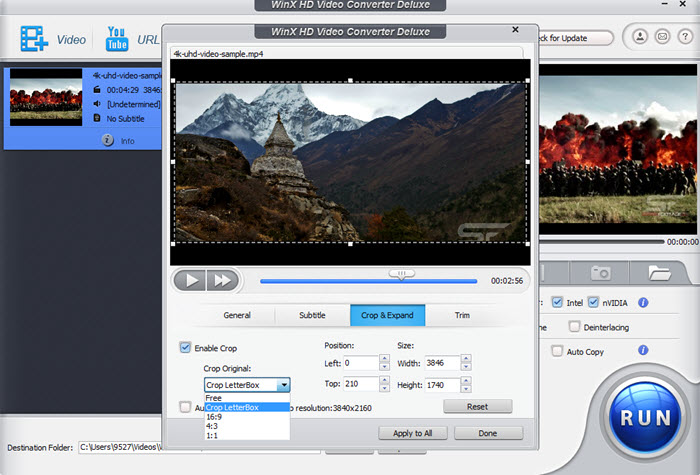
(Opcional) Paso 3: Añadir subtítulos SRT externos al vídeo
Si desea eliminar los subtítulos originales y añadir nuevos subtítulos, debe hacer clic en "Edit" -> "Subtitle" -> marque "Enable Subtitle" y el botón "Extra" -> y luego haga clic en "Add" para seleccionar y añadir los subtítulos SRT externos que desee al vídeo.
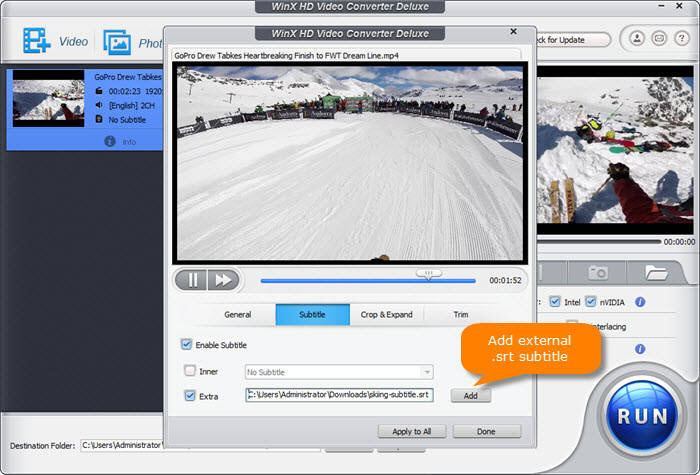
Paso 4: Empezar a eliminar los subtítulos de MP4/MKV/AVI
Cuando todo esté listo, haga clic en el botón "Browse" para guardar el nuevo vídeo en la carpeta del ordenador especificada. Pulse "RUN" para empezar a eliminar los subtítulos abiertos o cerrados de las películas MP4/MKV/AVI.
Parte 2. Otras herramientas de eliminación de subtítulos de vídeo (y tutorial)
Además de Winxvideo AI, existen otros programas gratuitos de eliminación de subtítulos de vídeo, como MP4Muxer, MP4Box, VirtualDub y FFMPEG. Dado que estas 4 herramientas son similares en características, aquí nos centramos principalmente en MP4Muxer para una introducción detallada. En cuanto a las otras 3 herramientas, los pasos de conducción son mucho más que eso.
MP4Muxer, como su nombre indica, está diseñado principalmente para la multiplexación y demultiplexación de vídeos MP4. Volviendo a los subtítulos, es capaz de demultiplexar todas las pistas del vídeo MP4. Es decir, puede demultiplexar subtítulos de MP4 como un archivo independiente. La próxima vez que reproduzca el vídeo MP4, los subtítulos no volverán a aparecer. Una cosa a tener en cuenta es que (incluyendo otras 3 utilidades de línea de comandos) solo extrae subtítulos abiertos en MP4, no subtítulos cerrados. Lea la siguiente guía si los subtítulos de su archivo MP4 son abiertos.
Cómo usar MP4Muxer para demultiplexar subtítulos blandos de un vídeo MP4
Paso 1: Descargar e instalar MP4Muxer
Vaya a videohelp.com para descargar e instalar gratuitamente MP4Muxer (solo compatible con el sistema operativo Windows). Después, ábralo.
Paso 2: Cargar vídeo MP4 en MP4Muxer
Haga clic en la opción "Demultiplex" en la pantalla de inicio > pulse "Browse" para importar sus vídeos MP4 > Todas las pistas de MP4 aparecerán en la ventana "Current Tracks". Elija una pista de subtítulos y pulse el botón "Delete" si desea eliminar la pista de subtítulos del MP4.
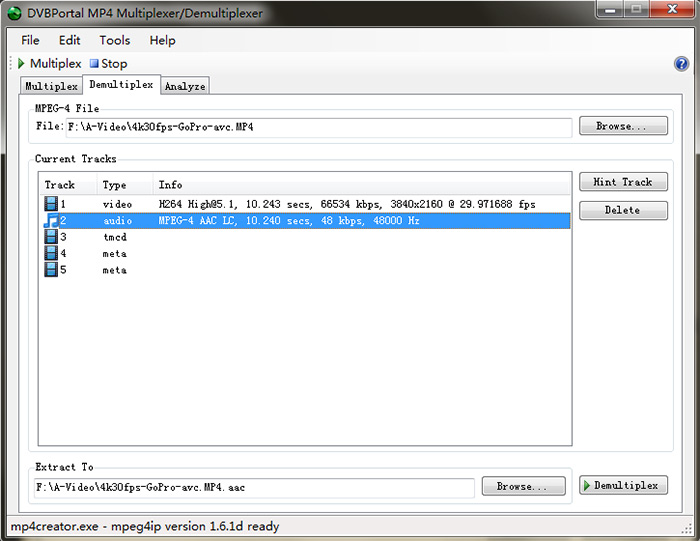
Paso 3: Pulse Desmultiplexar
Haga clic en "Browse" en la parte inferior de la interfaz para seleccionar la carpeta de destino para guardar los archivos MP4 resultantes. A continuación, pulse el botón "Demultiplex" para empezar a demultiplexar el vídeo MP4. Demultiplex, desigual a "Eliminar", extraerá las pistas de subtítulos abiertos del MP4 y los guardará como un archivo de subtítulos independiente. Una vez completada la tarea, vuelva a abrir su vídeo MP4 y los subtítulos no deseados no volverán a aparecer.
Parte 3. Preguntas frecuentes
1. ¿Cómo eliminar los subtítulos de un MP4 con VLC?
Si su vídeo MP4 utiliza subtítulos codificados, no puede eliminar el texto de su vídeo con VLC. VLC no puede eliminar los subtítulos codificados de los vídeos porque los subtítulos codificados forman parte del vídeo. Para eliminarlos, tiene que cortar la parte del fotograma de vídeo que tiene los subtítulos. Si son subtítulos abiertos, hay dos formas de eliminarlos.
Modo 1. Haga clic en Subtítulos -> Pista de subtítulos -> Deshabilitar.
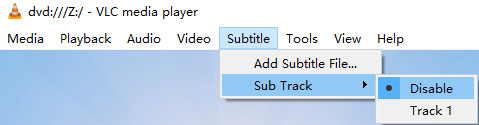
Modo 2. Haga clic en Herramientas -> Preferencias. Haga clic en Todos bajo Mostrar configuración. Desplácese hacia abajo hasta Subtítulos / OSD en el lado izquierdo, y luego desmarque Activar subimágenes, Visualización en pantalla y Detectar automáticamente los archivos de subtítulos. La próxima vez, cuando abra un vídeo con VLC, no mostrará los subtítulos.
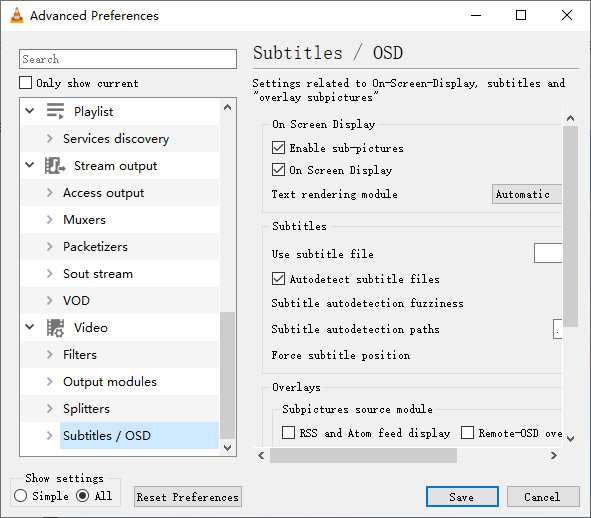
2. ¿Cómo eliminar los subtítulos de un MP4 con HandBrake?
Cuando cargue el vídeo MP4 de origen en HandBrake, deberá ir a la pestaña Subtitles y al botón Clear. Puede consultar la guía detallada paso a paso con imágenes en nuestra Guía de subtítulos de HandBrake.
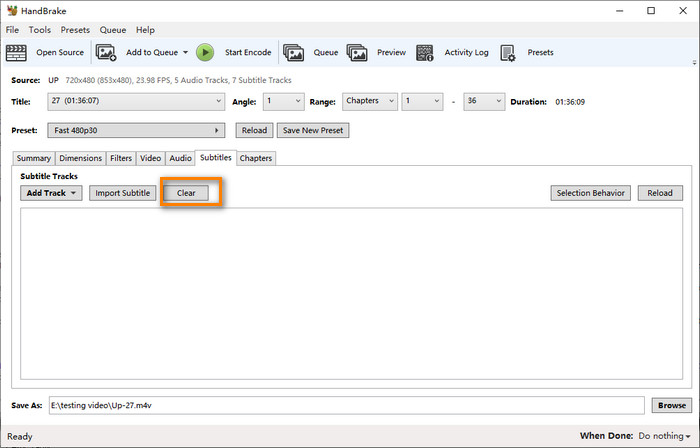
3. ¿Cómo eliminar los subtítulos de un vídeo con FFmpeg?
Suponiendo que haya instalado FFmpeg en su ordenador, solo tiene que abrir FFmpeg y ejecutar el siguiente comando: ffmpeg -i video.mp4 -vcodec copy -acodec copy -sn video-no-subs.mp4 -sn es el parámetro de FFmpeg para eliminar los subtítulos.
4. ¿Cómo eliminar los subtítulos de un vídeo en Android?
Debería haber opciones para desactivar los subtítulos abiertos en su reproductor de vídeo Android. pero es imposible eliminar los subtítulos incrustados. Algunos programas de edición permiten ocultar los subtítulos con la ayuda de bandas rectangulares, pero esto hará que el vídeo se vea mal.
5. ¿Cuál es la diferencia entre los subtítulos codificados y los subtítulos abiertos?
Subtítulos (leyendas): Los subtítulos se derivan de una transcripción o guión del diálogo o comentario en películas, programas de televisión, videojuegos y similares, y suelen aparecer en la parte inferior de la pantalla, aunque también pueden estar en la parte superior si ya hay texto en la parte inferior de la pantalla... Los subtítulos se clasifican en dos tipos: Subtítulos codificados y subtítulos abiertos. En primer lugar, vamos a ver la diferencia entre los subtítulos codificados y los subtítulos abiertos.
Subtítulos codificados: Este tipo de subtítulos normalmente no pueden ser eliminados o desactivados ya que los subtítulos están irremediablemente incorporados al vídeo, como parte de las imágenes de vídeo. Pero hay una forma de eliminar los subtítulos codificados de los vídeos de películas MP4 (MKV, AVI, etc.), que se explica más adelante en este tutorial.
Subtítulos abiertos: Este tipo de subtítulos de películas no está incrustado en las imágenes de vídeo. Están en una pista independiente y se pueden desactivar o activar fácilmente. Los espectadores también pueden seleccionar libremente los subtítulos en función de sus necesidades si hay pistas de subtítulos en varios idiomas en el vídeo de la película (MP4). Incluso los usuarios pueden descargar subtítulos externos desde sitios de subtítulos si la película no tiene subtítulos. Los subtítulos abiertos se utilizan principalmente en los DVD/Blu-ray.
6. ¿Cuál es la diferencia entre los subtítulos internos y externos?
Además, los subtítulos de las películas pueden clasificarse en subtítulos internos y externos. Los subtítulos internos se incrustan en un archivo contenedor junto con los flujos de vídeo y audio, mientras que los subtítulos externos son archivos separados que son más fáciles de editar y cambiar. Este post también tratará sobre cómo añadir subtítulos externos a un vídeo MP4 (MKV/AVI).
















